win10系统如何切换管理员帐户 如何在Windows 10系统中更换管理员账户
更新时间:2024-01-08 14:05:08作者:xiaoliu
在Windows 10系统中,管理员账户的切换是一项重要且常用的操作,当我们需要进行系统设置或其他管理任务时,切换到管理员账户可以获得更高的权限和更多的控制权。如何在Win10系统中轻松切换到管理员账户呢?本文将为大家介绍几种简便易行的方法,帮助大家快速了解和掌握这一技巧。无论是通过快捷键的方式,还是通过设置界面进行切换,都能轻松实现管理员账户的更换,提供更便捷的系统管理体验。
解决方法:
1、打开win10控制面板,最好直接用桌面左下角的“小娜”搜索“控制面板”,然后左键单击打开它。
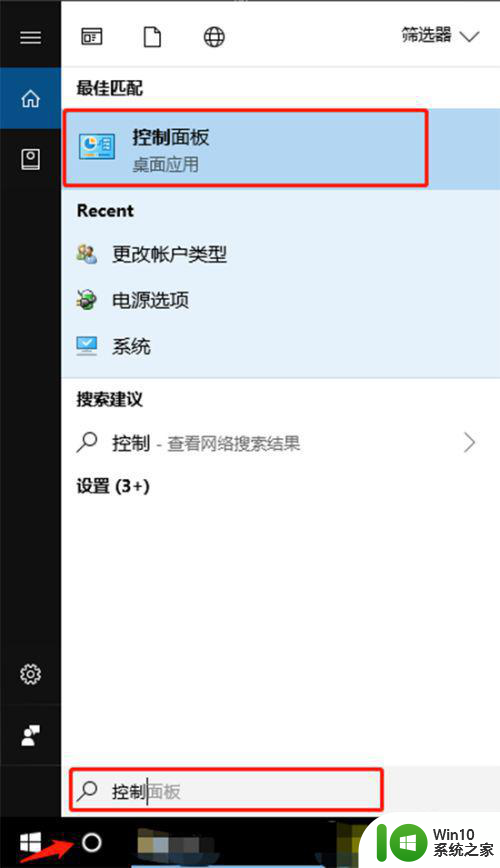
2、在打开的控制面板窗口中,鼠标左键点击“用户帐户”下的“更改帐户类型”。
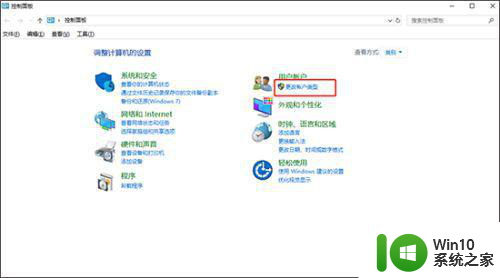
3、在弹出的新窗口中,点击选择要更改的帐户。
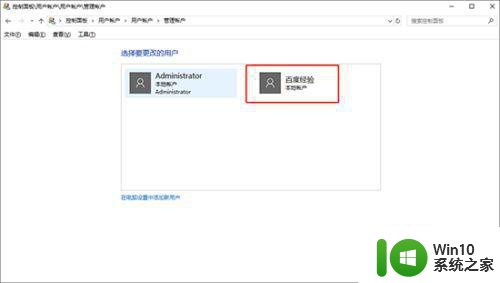
4、这时会弹出更改帐户窗口,点击左侧边栏的“更改帐户类型”选项。
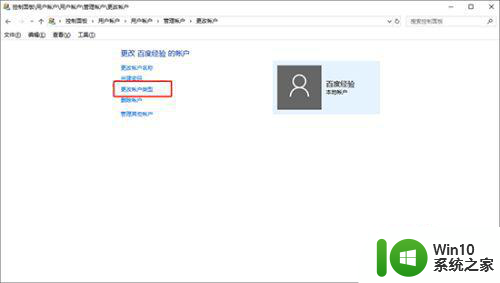
5、接着,在弹出的“为帐户选择新的帐户类型”窗口,选择“管理员”一项就可以了。
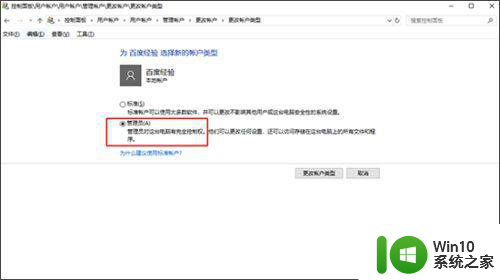
6、然后重启电脑,就可以看到你设置的管理员帐户了。
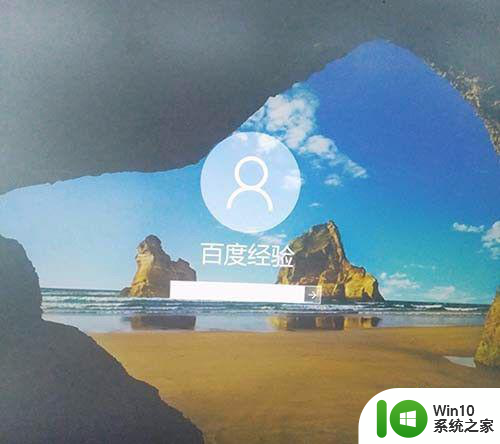
以上是关于如何在win10系统中切换管理员帐户的全部内容,如果您遇到这种情况,可以按照以上方法解决,希望对大家有所帮助。
win10系统如何切换管理员帐户 如何在Windows 10系统中更换管理员账户相关教程
- 如何在win10中打开系统管理员账户 如何更改win10用户权限为系统管理员权限
- 通过管理员身份进入win10系统的方法 如何在Win10中切换到管理员账户登录
- win10如何更换管理员名 win10更改管理员账户名称的教程
- win10怎么换管理员账户头像 如何在win10中更改管理员账户头像设置
- windows10管理员账户如何删除 如何在Windows 10上删除管理员账户
- windows10怎么启用管理员账户 Win10管理员账户如何关闭
- win10如何修改本地管理员账户的用户名 如何在win10中更改本地管理员账户的名称
- win10更改为管理员账户的方法 win10怎么更改成管理员账户
- win10管理员怎么退出账户 如何退出Win10管理员账户
- win10开启管理员账户的方法 win10如何开启管理员账户
- win10如何关闭管理员账户 怎样禁用Windows 10管理员账户
- win10新建管理员账户的方法 win10如何新建管理员账户
- 蜘蛛侠:暗影之网win10无法运行解决方法 蜘蛛侠暗影之网win10闪退解决方法
- win10玩只狼:影逝二度游戏卡顿什么原因 win10玩只狼:影逝二度游戏卡顿的处理方法 win10只狼影逝二度游戏卡顿解决方法
- 《极品飞车13:变速》win10无法启动解决方法 极品飞车13变速win10闪退解决方法
- win10桌面图标设置没有权限访问如何处理 Win10桌面图标权限访问被拒绝怎么办
win10系统教程推荐
- 1 蜘蛛侠:暗影之网win10无法运行解决方法 蜘蛛侠暗影之网win10闪退解决方法
- 2 win10桌面图标设置没有权限访问如何处理 Win10桌面图标权限访问被拒绝怎么办
- 3 win10关闭个人信息收集的最佳方法 如何在win10中关闭个人信息收集
- 4 英雄联盟win10无法初始化图像设备怎么办 英雄联盟win10启动黑屏怎么解决
- 5 win10需要来自system权限才能删除解决方法 Win10删除文件需要管理员权限解决方法
- 6 win10电脑查看激活密码的快捷方法 win10电脑激活密码查看方法
- 7 win10平板模式怎么切换电脑模式快捷键 win10平板模式如何切换至电脑模式
- 8 win10 usb无法识别鼠标无法操作如何修复 Win10 USB接口无法识别鼠标怎么办
- 9 笔记本电脑win10更新后开机黑屏很久才有画面如何修复 win10更新后笔记本电脑开机黑屏怎么办
- 10 电脑w10设备管理器里没有蓝牙怎么办 电脑w10蓝牙设备管理器找不到
win10系统推荐
- 1 萝卜家园ghost win10 32位安装稳定版下载v2023.12
- 2 电脑公司ghost win10 64位专业免激活版v2023.12
- 3 番茄家园ghost win10 32位旗舰破解版v2023.12
- 4 索尼笔记本ghost win10 64位原版正式版v2023.12
- 5 系统之家ghost win10 64位u盘家庭版v2023.12
- 6 电脑公司ghost win10 64位官方破解版v2023.12
- 7 系统之家windows10 64位原版安装版v2023.12
- 8 深度技术ghost win10 64位极速稳定版v2023.12
- 9 雨林木风ghost win10 64位专业旗舰版v2023.12
- 10 电脑公司ghost win10 32位正式装机版v2023.12